Activer le support des trames Jumbo sous VMware Workstation 17 et 16
- VMware
- 16 juin 2023 à 10:09
-

- 3/3
8. Support des trames Jumbo avec l'hyperviseur VMware ESXi en tant que VM (trafic de l'hyperviseur)
Si vous avez besoin du support des trames Jumbo pour le trafic de l'hyperviseur VMware ESXi (dont le trafic de migration de VMs via vMotion, par exemple), vous devrez aussi modifier la MTU des interfaces VMkernel concernées sur vos hyperviseurs virtualisés.
Pour cela, allez dans "Mise en réseau -> NIC VMkernel" et cliquez sur le nom de l'interface VMkernel souhaitée.
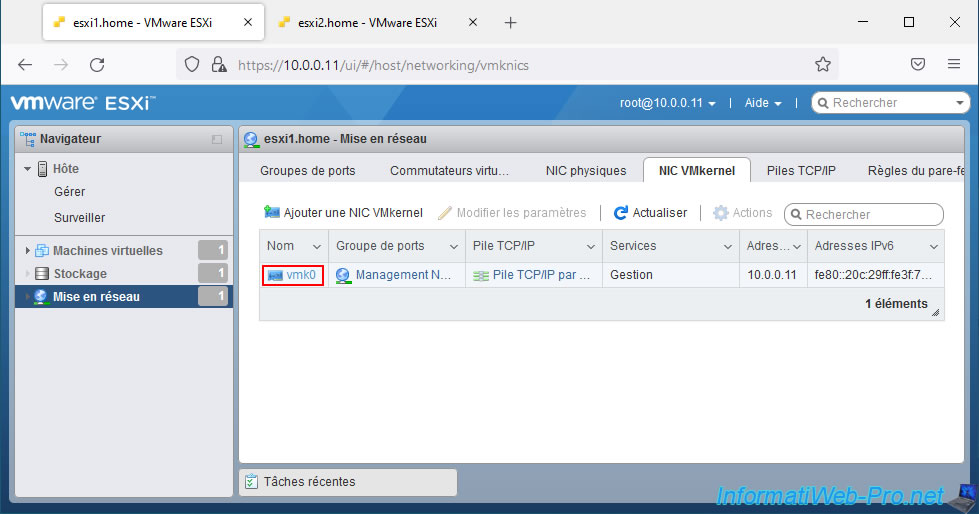
Ensuite, cliquez sur : Modifier les paramètres.
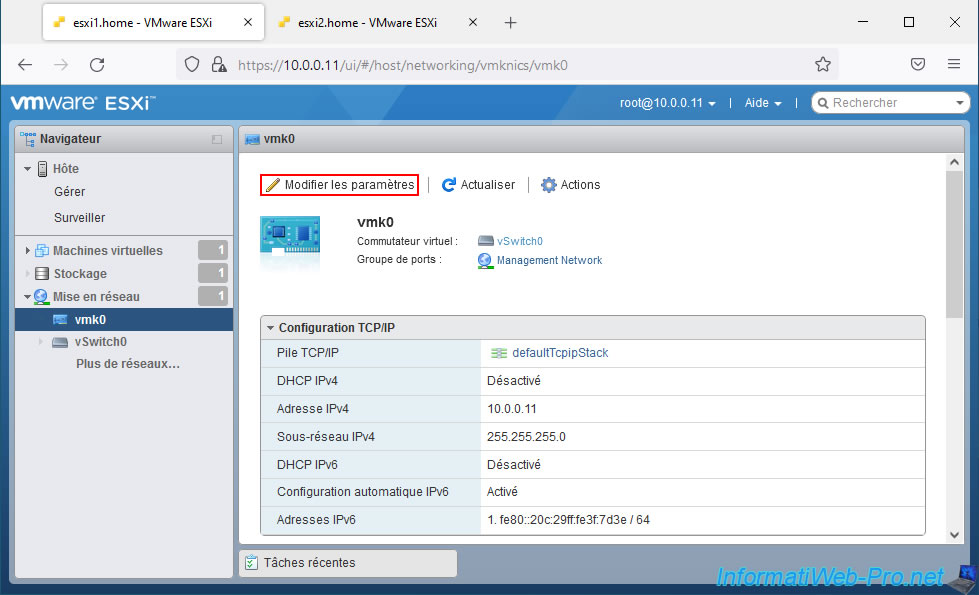
Par défaut, la MTU des interfaces VMkernel est de 1500 octets.

Pour activer le support des trames Jumbo sur celles-ci, indiquez la valeur "9000".
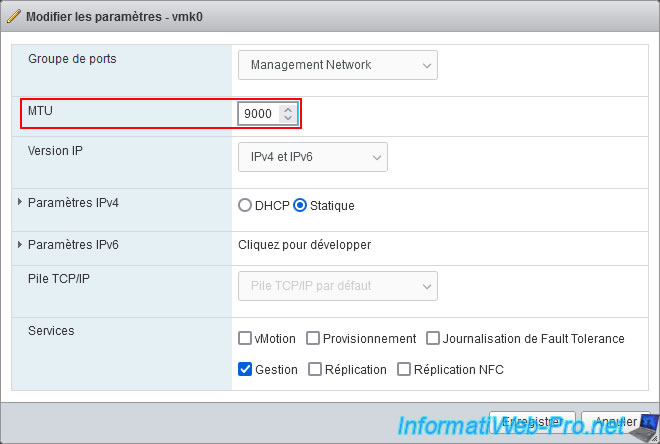
L'interface VMkernel souhaitée a bien été modifiée.
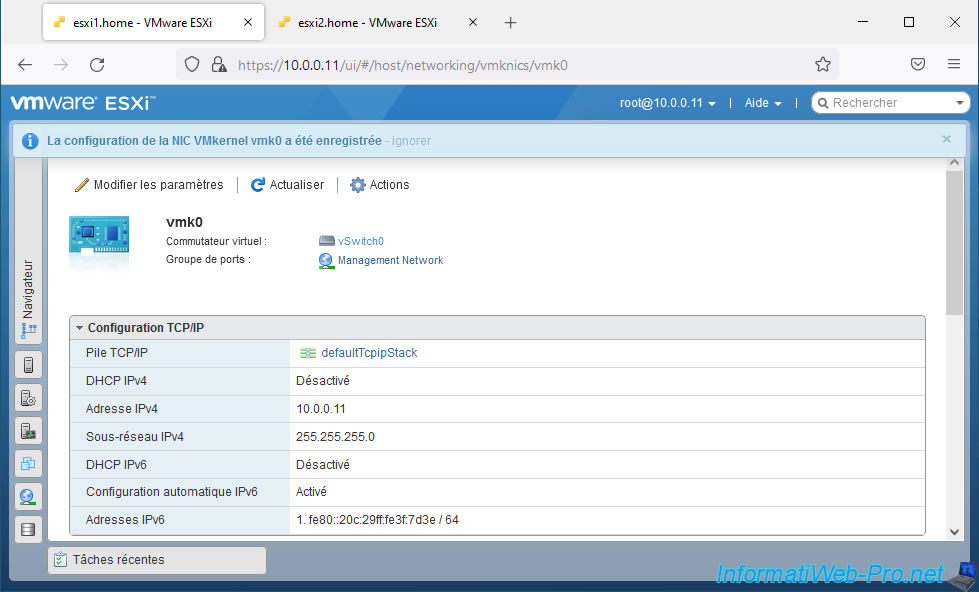
9. Trames Jumbo non supportées sur les anciennes versions de VMware Workstation Pro
Comme expliqué au début de ce tutoriel, les trames Jumbo n'étaient pas supportées sur les anciennes versions de VMware Workstation Pro.
Par exemple, sous VMware Workstation Pro 14, cela n'était pas supporté.
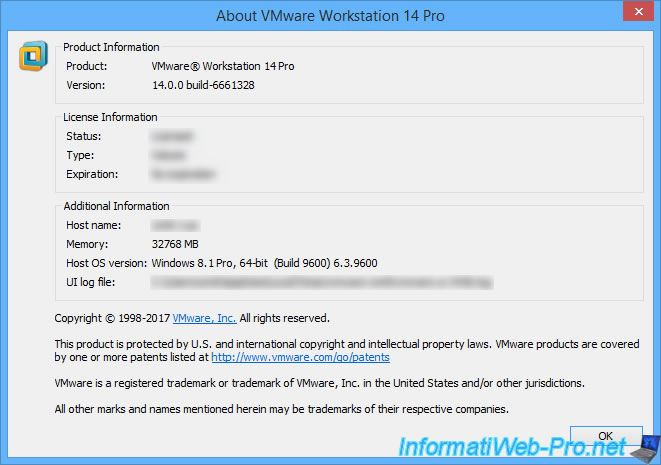
Si vous tentez de modifier les paramètres des adaptateurs "VMware Virtual Ethernet Adapter VMnetX" de votre PC hôte, vous verrez que la propriété "Jumbo Packet" n'est pas disponible dans l'onglet "Avancé" de ceux-ci.
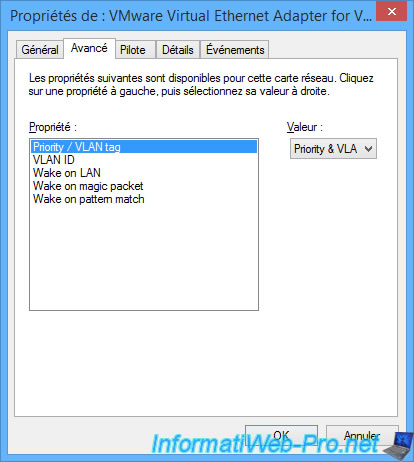
Les cartes réseau paravirtuelles "vmxnet3" sont supportées.
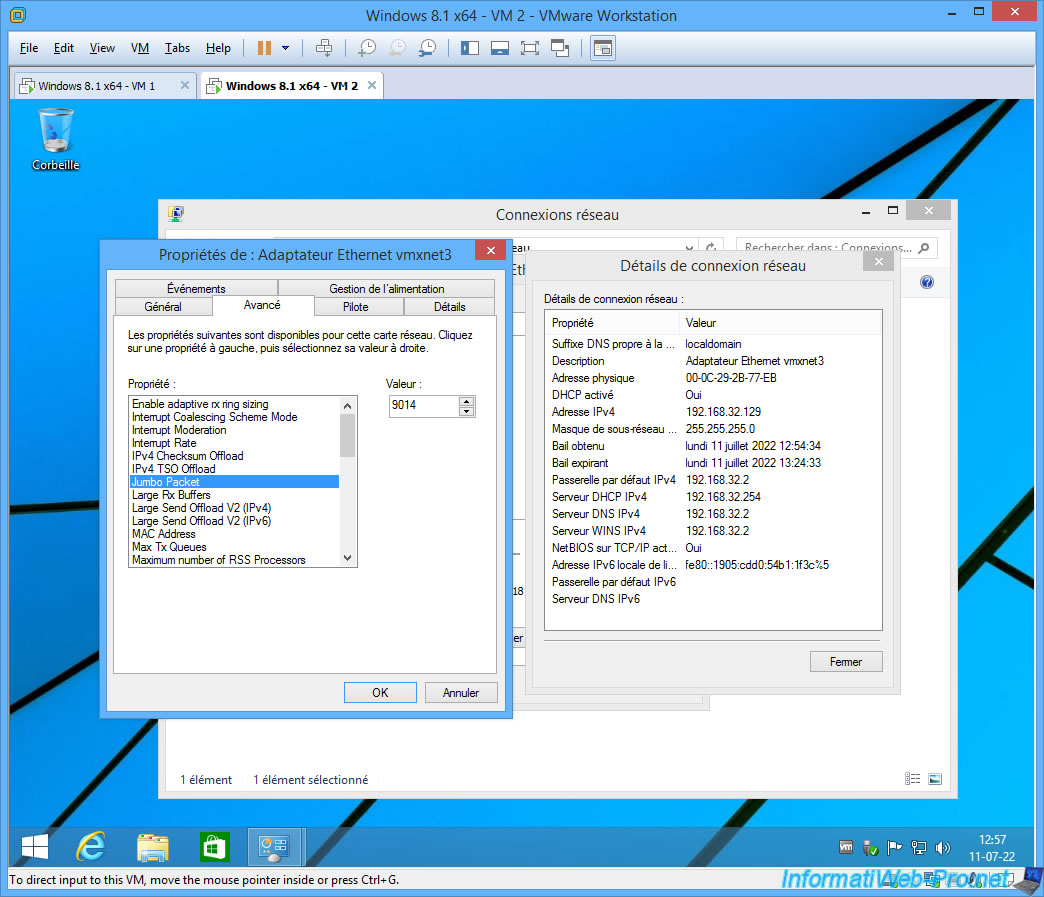
Mais étant donné que le réseau virtuel de VMware Workstation Pro 14 et antérieur ne supporte pas les trames Jumbo, les paquets de 8900 octets ne passeront jamais et la commande ping renverra toujours la même erreur :
Plain Text
Délai d’attente de la demande dépassé.
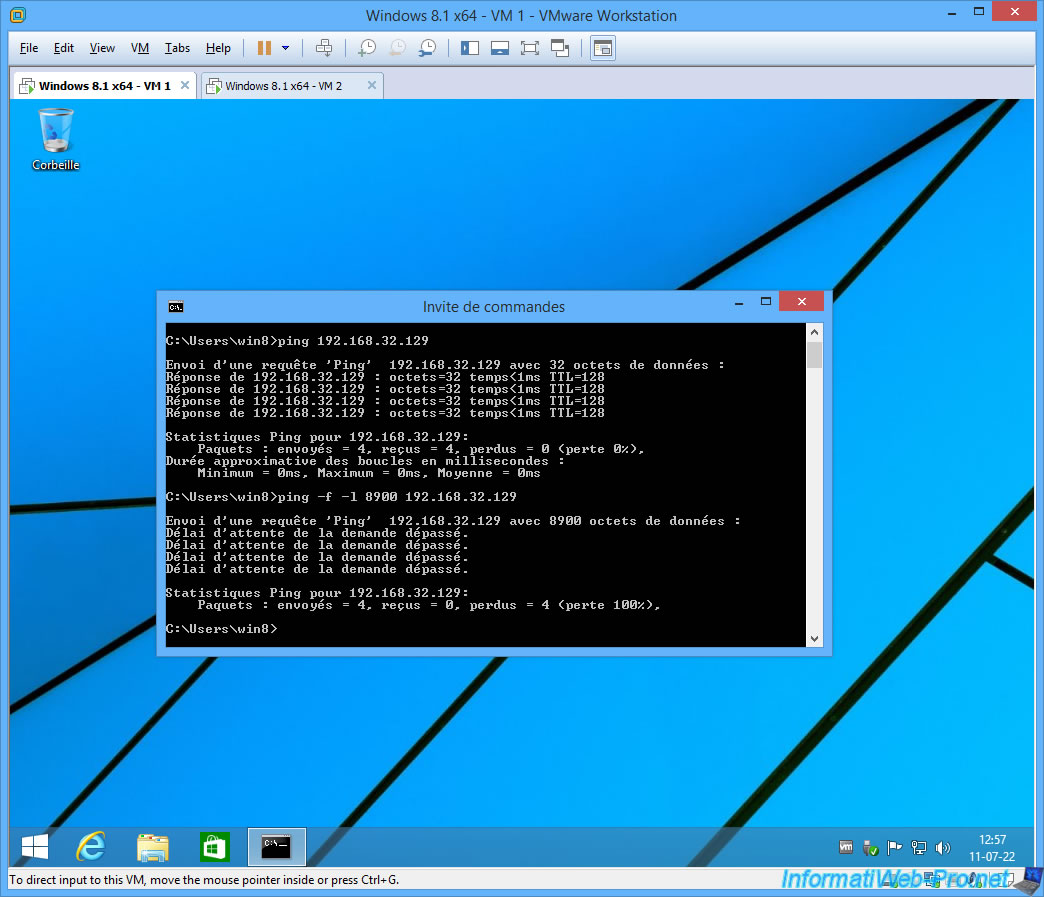
10. Activer le support des trames Jumbo sur un hôte Linux
Si vous avec installé VMware Workstation Pro sous Linux, vous devrez modifier la MTU dans le Virtual Network Editor.
Pour cela, lancez le Virtual Network Editor depuis la liste des applications installées sur votre distribution Linux.
Source : Enable Jumbo Frames on Linux Host - VMware Docs.
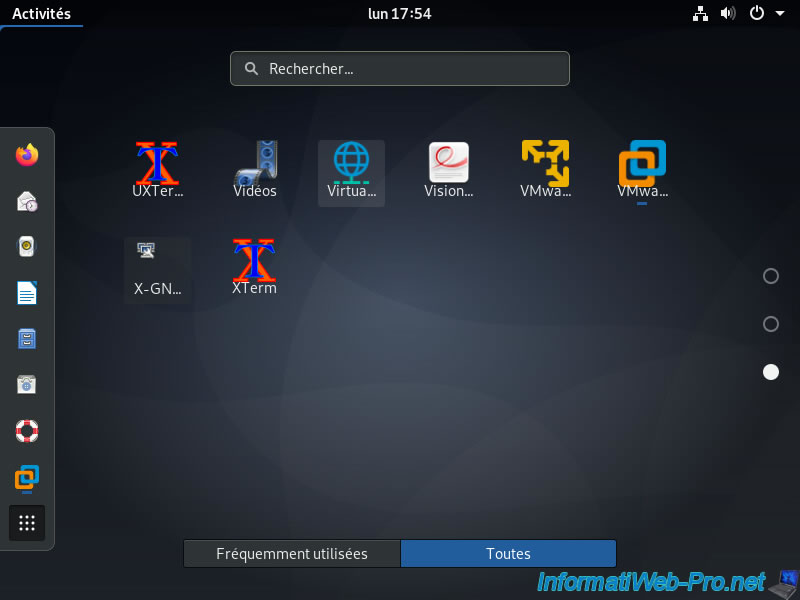
Sinon, ouvrez VMware Workstation Pro et cliquez sur : Edit -> Virtual Network Editor.
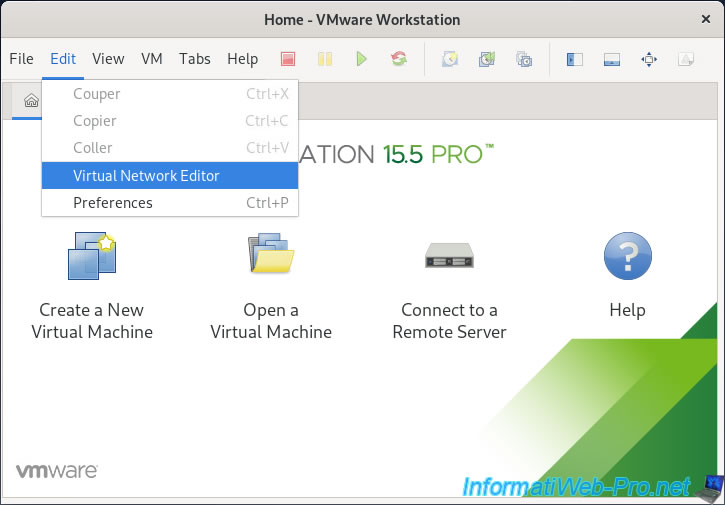
Indiquez le mot de passe demandé et cliquez sur S'authentifier.
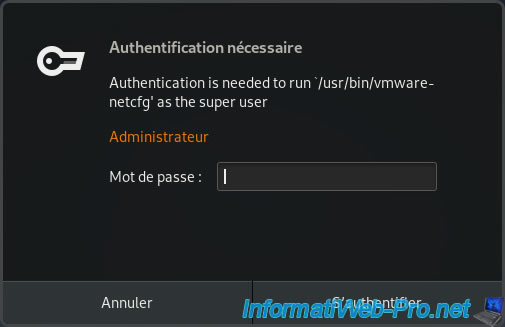
Sélectionnez le réseau virtuel où vous souhaitez activer le support des trames Jumbo et vous verrez qu'une case "MTU" est présente en bas de la fenêtre de Virtual Network Editor.
Note : cette option n'est visible que sur la version Linux de ce programme.
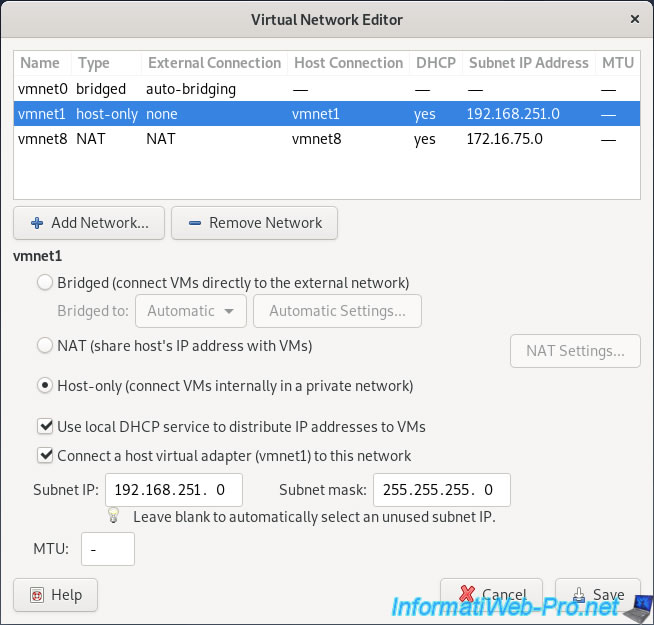
Pour activer le support des trames Jumbo, indiquez une MTU de 9014.
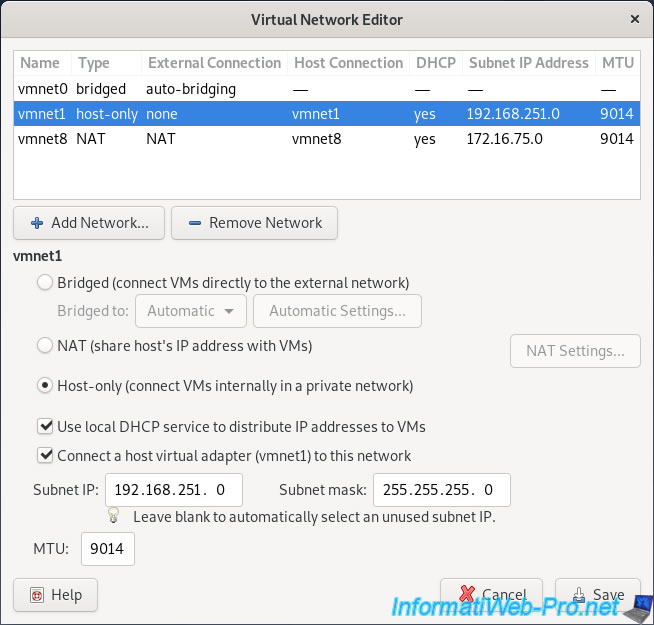
Notez que cette option n'est disponible que pour les réseaux virtuels (étant donné que ceux-ci sont gérés de façon logicielle).
Cette option n'est donc pas disponible sur le "vmnet0" (bridged).
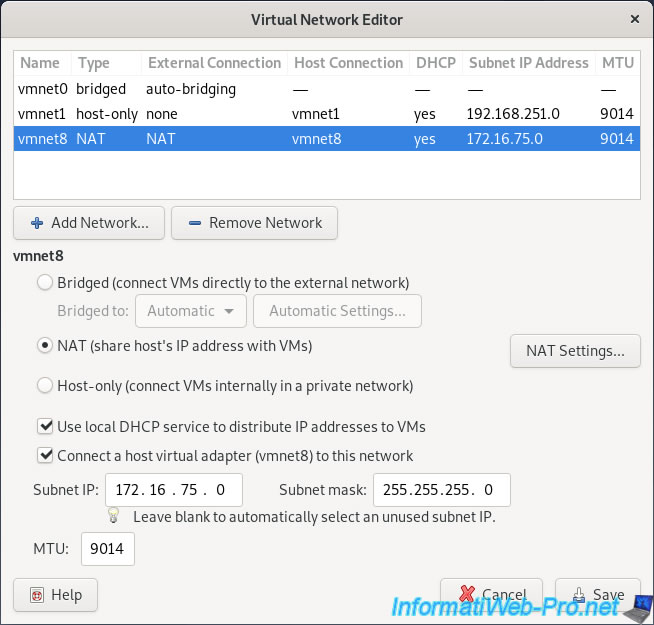
Partager ce tutoriel
A voir également
-

VMware 16/3/2013
VMware Workstation - Démarrer une VM sur le BIOS / firmware EFI
-

VMware 24/12/2021
VMware Workstation 15 - Découper le disque dur virtuel d'une VM
-

VMware 7/2/2020
VMware Workstation 15 - Installation sous Linux
-

VMware 10/12/2021
VMware Workstation 15.5 - Convertir un ordinateur virtuel Virtual PC en VM VMware

Pas de commentaire